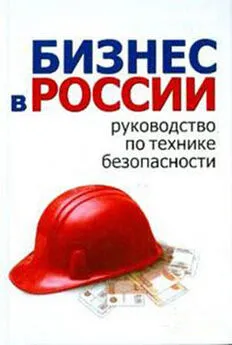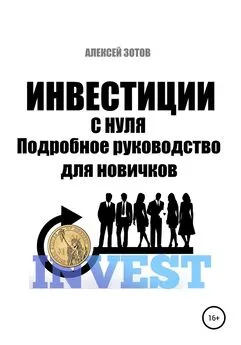Алексей Гладкий - Как быстро восстановить потерянные компьютерные данные. Подробное руководство по спасению информации
- Название:Как быстро восстановить потерянные компьютерные данные. Подробное руководство по спасению информации
- Автор:
- Жанр:
- Издательство:неизвестно
- Год:неизвестен
- ISBN:нет данных
- Рейтинг:
- Избранное:Добавить в избранное
-
Отзывы:
-
Ваша оценка:
Алексей Гладкий - Как быстро восстановить потерянные компьютерные данные. Подробное руководство по спасению информации краткое содержание
Современный человек уже не может представить свою жизнь без компьютера. С каждым днем растет количество информации, которую мы доверяем своему электронному другу.
Однако не стоит забывать, что никто не может стопроцентно гарантировать сохранность имеющихся в компьютере данных. Причин, по которым они могут быть утеряны или испорчены, существует великое множество: беспечность и ошибочные действия пользователей, аппаратные сбои, внезапное отключение электричества, деятельность вредоносных программ, нестабильная работа операционной системы, и т. д.
После утраты данных многие впадают в отчаяние, полагая, что восстановить их нереально. Однако это далеко не так, более того – как показывает практика, в большинстве случаев восстановить потерянную информацию можно. Самое главное – не паниковать: одной из наиболее распространенных ошибок является то, что пользователи, обнаружив потерю или порчу данных, начинают совершать массу необдуманных действий, лишь усугубляя тем самым и без того непростую ситуацию.
Как быстро восстановить потерянные компьютерные данные. Подробное руководство по спасению информации - читать онлайн бесплатно ознакомительный отрывок
Интервал:
Закладка:
3.2.1. Назначение и функциональные возможности программы
Multi Password Recovery представляет собой современный многофункциональный продукт, предназначенный для расшифровки и восстановления паролей в среде операционной системы Windows всех версий, начиная с Windows 95. Программа позволяет восстанавливать пароли более чем к 90 приложениям (что избавляет пользователя от необходимости устанавливать несколько разных программ аналогичного назначения), причем делает это практически моментально и почти не требует участия пользователя. Также программа отлично умеет распознавать пароли «под звездочками».
Однако эффективная расшифровка паролей – это еще не все, что умеет делать программа. Она позволяет бесследно удалять с компьютера информацию о паролях, которая остается после деинсталляции определенных приложений. В некоторых случаях такие сведения могут скомпрометировать пользователя, поэтому их желательно удалять, с чем отлично справляется Multi Password Recovery.
В процессе расшифровки паролей Multi Password Recovery анализирует их и предоставляет пользователю информацию о том, к каким видам атак они наиболее уязвимы. Это позволяет своевременно позаботиться об усилении безопасности компьютера.
Среди прочих возможностей программы следует отметить то, что она умеет копировать SAM-файлы. Для тех кто не знает, что это такое – поясним: SAM-файл содержит сведения об администраторских и пользовательских паролях данного компьютера. Штатными средствами этот файл невозможно ни прочитать, ни скопировать, но Multi Password Recovery позволяет выполнять копирование SAM-файла для последующей обработки сторонними приложениями.
Программа в процессе восстановления пароля действует в такой последовательности. Вначале она ищет базу данных, в которой сохранен пароль, после чего осуществляет сканирование базы данных с целью поиска этого пароля. Затем с помощью специального алгоритма она выполняет расшифровку пароля, после чего автоматически формирует отчет о проделанной работе, содержащий восстановленный пароль.
Стоит отметить, что возможности демо-версии сильно ограничены: программа показывает лишь первый символ распознанного пароля. Все остальные сведения (имя пользователя, и др.) она открывает полностью.
3.2.2. Описание режимов работы
После запуска программы на экране отображается ее пользовательский интерфейс, который показан на рис. 3.15.

Рис. 3.15. Пользовательский интерфейс программы
Как видно на рисунке, окно программы разделено на две части. В левой части представлен иерархический перечень объектов, к которым программа может расшифровывать пароли, а в правой части представлена информация об объекте (в том числе и восстановленный пароль), на котором в иерархическом списке установлен курсор. Кроме этого, в папке Системные(эта папка открыта на рис. 3.15) представлены сведения о компьютере, об используемой операционной системе, объеме оперативной памяти, файла подкачки, объектах автозапуска и т. д.
В верхней части программы находится главное меню, команды которого предназначены для выбора требуемого режима работы либо для активизации соответствующих функций программы. Под главным меню расположена инструментальная панель, кнопки которой дублируют некоторые его команды. Названия кнопок инструментальной панели отображаются в виде всплывающих подсказок при подведении к ним указателя мыши.
Для быстрого разворачивания или сворачивания иерархического списка используйте команды Развернуть всеи Свернуть все, которые находятся в контекстном меню, вызываемом нажатием правой кнопки мыши.
Стоит отметить, что Multi Password Recovery является многоязычной. По умолчанию интерфейс программы отображается на русском языке, но с помощью команд подменю Вид → Языквы можете выбрать английский, польский, чешский, белорусский, испанский и другие языки.
Расшифровывать пароли программа начинает сразу после запуска. Поскольку этот процесс вкупе с осуществляемым сбором и анализом информации может занять определенное время, на экране отображается соответствующее информационное сообщение. Отметим, что длительность процесса запуска может зависеть от мощности и конфигурации компьютера, количества и вида используемого программного обеспечения, иных факторов. Но в большинстве случаев для этого достаточно 30–60 секунд.
Чтобы увидеть требуемый пароль, выделите щелчком мыши соответствующую позицию иерархического списка – и результат отобразится в правой части окна (рис. 3.16).
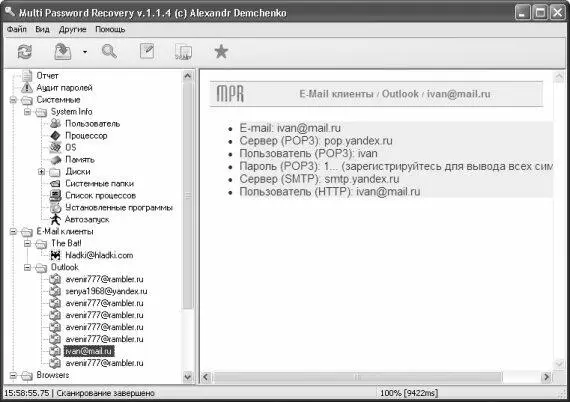
Рис. 3.16. Распознавание пароля учетной записи Outlook
На данном рисунке показан пример с распознаванием пароля для учетной записи программы Outlook. Как мы уже отмечали выше, в незарегистрированной версии программы возможно распознавание только первого символа пароля.
Последовательно перебирая щелчком мыши все позиции иерархического списка, вы можете быстро просмотреть все пароли, которые удалось расшифровать программе.
Иногда бывает так, что Multi Password Recovery не находит в автоматическом режиме все необходимые файлы и папки. Характерный пример – когда какое-то приложение установлено некорректно: в этом случае программа может его «не заметить».
Для устранения подобных проблем в Multi Password Recovery реализована возможность использования мастера восстановления паролей, который позволяет вручную указать программе, что и где требуется расшифровать. Чтобы запустить данный механизм, выполните команду главного меню Другие → Мастерлибо нажмите в инструментальной панели кнопку Мастер. В результате любого из этих действий на экране откроется окно, изображенное на рис. 3.17.
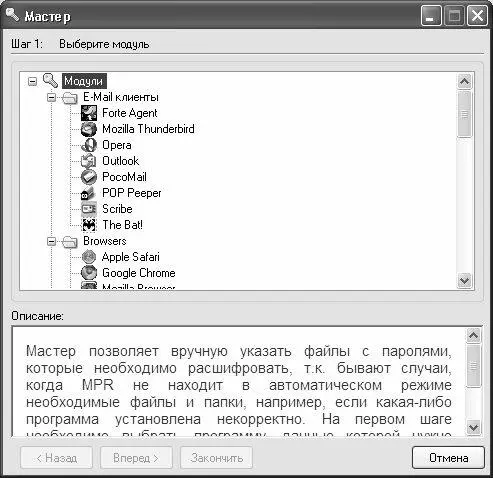
Рис. 3.17. Мастер восстановления паролей
В данном режиме восстановление паролей осуществляется в два этапа. На первом этапе в верхней части окна необходимо щелчком мыши указать объект, к которому надо восстановить пароль, и нажать кнопку Вперед, расположенную внизу окна. После этого окно примет вид, как показано на рис. 3.18.
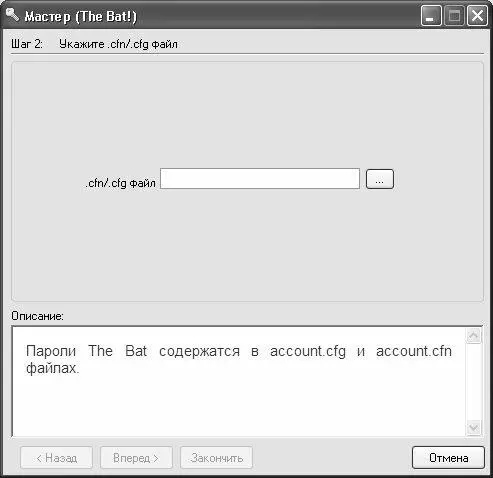
Рис. 3.18. Второй этап восстановления пароля с помощью Мастера
На втором этапе следует указать путь к файлу, в котором данное приложение хранит информацию о паролях. Отметим, что в нижней части окна отображается соответствующая подсказка, что намного упрощает задачу: ведь далеко не все пользователи знают, где и как программы хранят пароли доступа.
Читать дальшеИнтервал:
Закладка: